¿Cómo hacer un código de escaneo de Spotify para compartir música?
¿Te divierte compartir tus canciones favoritas con las personas que amas? Hay una manera fácil de hacerlo, puedes intentar usar códigos de Spotify. Como Spotify también es consciente de que nos encanta la música y compartir, se crean estos códigos de Spotify. En esta publicación, hablaremos de cómo hacer un código de escaneo de Spotify. Esta es una técnica para compartir música fácilmente.
Guía de contenido Parte 1. ¿Qué es un código de Spotify?Parte 2. ¿Cómo crear un código de Spotify en Windows/Mac?Parte 3. ¿Cómo crear un código de Spotify en Android/iOS?Parte 4. ¿Cómo escanear un código de Spotify?Parte 5. Bonificación: ¿Cómo compartir música sin códigos de Spotify?Parte 6. Conclusión
Parte 1. ¿Qué es un código de Spotify?
El código QR es la abreviatura de código de "respuesta rápida". Es un tipo de código de barras que puede leerse fácilmente mediante un dispositivo digital y que almacena información como una serie de píxeles en una cuadrícula de forma cuadrada. Si bien pueden parecer simples, los códigos QR son capaces de almacenar una gran cantidad de datos. Los datos almacenados en un código QR pueden incluir URL de sitios web, números de teléfono o hasta 4,000 caracteres de texto. Los códigos QR se utilizan en numerosos contextos; por ejemplo, los códigos QR se pueden utilizar para autenticar cuentas en línea y verificar los datos de inicio de sesión.
En 2017, Spotify introdujo Codes como una forma de lograr que los usuarios compartan música con amigos y familiares. Un código de Spotify es una etiqueta "escaneable" similar a un QR que se puede utilizar para compartir o acceder rápidamente a un contenido dentro de Spotify. Cada pista, artista, álbum y lista de reproducción puede tener su propio código de Spotify, por lo que no hay límites en lo que puedes compartir. Mejor aún, todos los suscriptores gratuitos y Premium pueden crear un código de Spotify. ¿Cómo hacer un código de escaneo de Spotify? ¡Sigue leyendo!
Parte 2. ¿Cómo crear un código de Spotify en Windows/Mac?
Ahora que ya tienes una idea de qué son los códigos de Spotify, lo siguiente que debes descubrir es cómo crear un código de escaneo de Spotify usando una variedad de dispositivos que tengas. Es fácil si tienes una computadora de escritorio hacer un código de escaneo de Spotify, solo hay unos pocos pasos que debes seguir, permítenos enumerarlos uno por uno.
Paso 1. En su computadora de escritorio, inicie la aplicación Spotify o abra su reproductor web en el navegador. Verifica y encuentra la canción, el álbum o la lista de reproducción que deseas compartir con otros.
Paso 2. Haga clic en el icono de tres puntos y seleccione Compartir. En el menú que aparece, elija Copiar enlace de canción/Copiar enlace de álbum/Copiar enlace a la lista de reproducción. Y la URL se copiará al portapapeles.
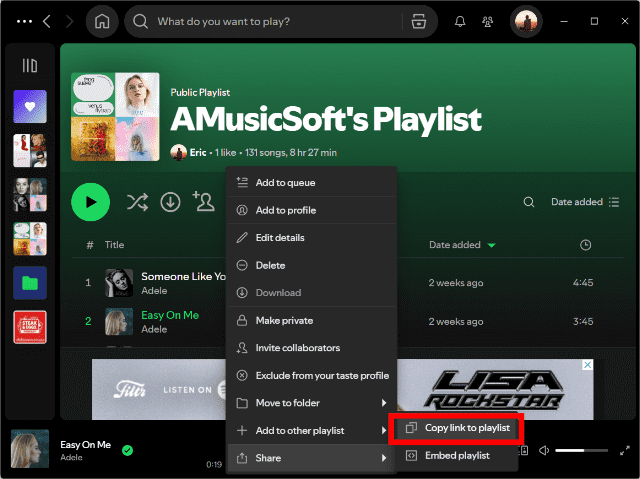
Paso 3. Visita spotifycodes.com, pega el enlace de la música en el cuadro de texto y haz clic en OBTENER CÓDIGO SPOTIFY.
Paso 4. Ahora verá las opciones de personalización para diseñar su código de Spotify, incluido el color de fondo, el color de la barra, el tamaño y el formato de imagen.
Paso 5. Para guardar la imagen en su computadora, seleccione Descargar. Abra su carpeta de Descargas para obtener el código de Spotify. Luego puede enviar o compartir la imagen para que otros la escaneen. Alternativamente, puede elegir una opción para compartir en las redes sociales a la derecha. Publique su código de Spotify en Facebook, Twitter o Reddit.
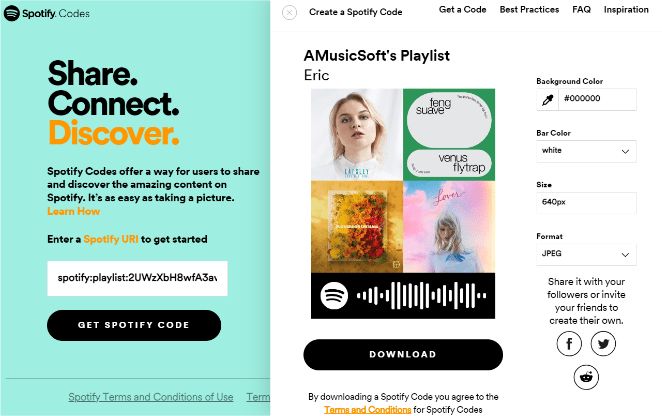
Parte 3. ¿Cómo crear un código de Spotify en Android/iOS?
También compartiremos contigo cómo crear un código de escaneo de Spotify usando tus dispositivos móviles. Puedes hacer esto en tus dispositivos iPhone, iPad y Android.
Paso 1. Inicie sesión en su cuenta de Spotify a través de la aplicación móvil de Spotify.
Paso 2. Vaya a la pestaña Su biblioteca (Android) o Biblioteca (iOS). Elige la canción, álbum o lista de reproducción que deseas convertir en código. Toca los tres puntos junto al nombre.
Paso 3. Inmediatamente verás el código de Spotify en la siguiente pantalla. Toque el código para guardarlo en sus fotos (iOS) o tomar una captura de pantalla del código (Android).

Parte 4. ¿Cómo escanear un código de Spotify?
Ya sabemos cómo hacer un código de escaneo de Spotify, lo siguiente o paso que debes descubrir es cómo escanear este código para poder usarlo inmediatamente. Por supuesto, la mayoría de los teléfonos inteligentes tienen escáneres QR integrados, que a veces están integrados en la cámara. Pero para el código de Spotify, solo puedes leer códigos de Spotify desde el escáner integrado de la aplicación Spotify. Seguir debajo:
Paso 1. Abra la aplicación Spotify en su teléfono, luego toque la barra de búsqueda y haga clic en el ícono de la cámara.
Paso 2. Luego intenta apuntar la cámara de tu dispositivo al código de Spotify para iniciar el escaneo. En caso de que haya guardado la captura de pantalla de sus fotos, puede hacer clic en Seleccionar de las fotos. Spotify ahora comenzará a escanear el código y comenzará a disfrutar de la sorpresa detrás del código de Spotify.
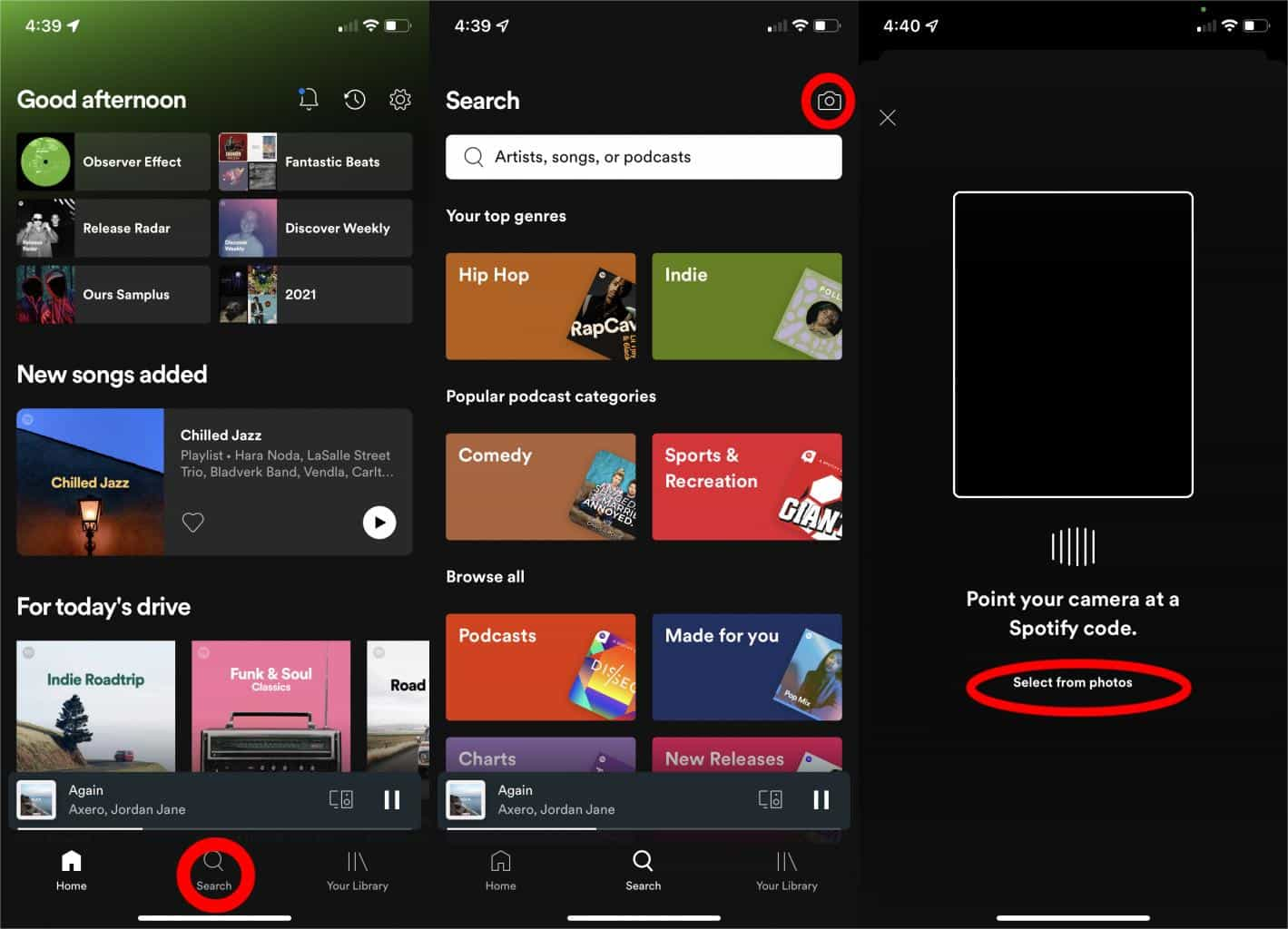
Parte 5. Bonificación: ¿Cómo compartir música sin códigos de Spotify?
No hay dificultad para aprender a crear un código de escaneo de Spotify. Tenga en cuenta que la música compartida mediante el código de Spotify se puede reproducir en la aplicación Spotify o en su plataforma sólo gracias a la gestión de derechos digitales (DRM). ¿Puedes compartir música sin un código de Spotify? ¿Puedes crear un código QR para compartir con las descargas de Spotify? Ciertamente. AMúsicaSoft Spotify Music Converter es una gran ayuda para compartir ilimitadamente música de Spotify.
Tanto si eres suscriptor de Spotify Premium como si no, AMusicSoft puede ayudarte eliminar la protección DRM de Spotify y descargue canciones, listas de reproducción y álbumes de Spotify con formatos más utilizados, como MP3, M4A, WAV y FLAC. Se puede acceder a estos archivos de música flexibles desde varios dispositivos y reproductores. También puede cargar estos archivos de audio sin DRM en generadores de códigos QR y personalizar su código para compartir. De esta manera, tú y tus amigos podréis escanearlo utilizando cualquier aplicación móvil de lectura de códigos QR.
A diferencia de cualquier otra aplicación en la que durante el proceso de conversión la calidad de la música se deteriora significativamente, AMusicSoft Spotify Music Converter ofrece el 100% del original Tasa de bits de SpotifyLa calidad de la música no cambiará y sonará tan bien como cuando la escuchabas con Spotify. No te preocupes más por conservar las etiquetas ID3 y la información de metadatos como el título, el artista, el álbum, el género y la carátula, ya que al usar el convertidor de música Spotify de AMusicSoft, toda esta información se mantendrá de forma segura.
Aquí se explica cómo utilizar AMusicSoft Spotify Music Converter en la conversión y descarga de pistas.
Paso 1. El primer paso a realizar es descargar e instalar el AMusicSoft Spotify Music Converter en su computadora Windows o Mac
Descargar gratis Descargar gratis
Paso 2. Después de iniciar la aplicación, puedes ingresar al reproductor web integrado de Spotify para iniciar sesión en tu cuenta. Cuando accedas a la biblioteca de música, busca y encuentra la canción que deseas compartir. AMusicSoft también admite la conversión por lotes, por lo que también puedes agregar una lista de reproducción o un álbum completo de una sola vez, lo que te permitirá ahorrar energía y tiempo.

Paso 3. Seleccione su formato de salida preferido. Puede elegir entre MP3, AAC, FLAC y WAV. Además, seleccione el directorio donde desea que se guarden estas canciones convertidas.

Paso 4. Cuando haya realizado todas las configuraciones, comience a descargar las canciones seleccionadas presionando el botón Convertir. Este conversor utiliza tecnología avanzada, tendrás una conversión rápida y fluida, pero también puede depender de tu velocidad de Internet. Vaya a la carpeta de destino para ver los archivos descargados.

Parte 6. Conclusión
Esperamos que hayas aprendido muchas cosas sobre el código de escaneo de Spotify, así como los pasos para crear un código de escaneo de Spotify. Según los pasos que hemos enumerado, es fácil hacer un código de Spotify, sólo hay que saber lo básico. Además, un convertidor profesional como AMúsicaSoft Spotify Music Converter es un salvador cuando se trata de la conversión de tus archivos de música, brindándote la comodidad que siempre mereces.
La gente también Leer
- Las 8 mejores soluciones para que la actividad de amigos de Spotify no funcione o no se muestre
- 6 métodos para transferir la lista de reproducción de Spotify a otra cuenta
- Cómo crear una lista de reproducción de Spotify en una computadora de escritorio o en un dispositivo móvil
- ¿Cómo compartir una lista de reproducción de Spotify en computadoras de escritorio y dispositivos móviles?
- Cómo agregar amigos en Spotify con o sin Facebook
- Cómo crear sus códigos de escaneo de Spotify y cómo usarlos
Robert Fabry es un apasionado del blog y un entusiasta de la tecnología que tal vez pueda contagiarte algunos consejos. También siente pasión por la música y ha escrito para AMusicSoft sobre estos temas.